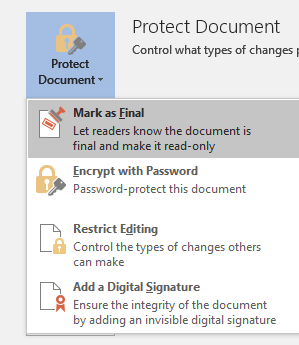Av Administrator
Alle bruker microsoft-ord uavhengig av om han er i virksomhet eller i studentlivet. Men de fleste er uvitende om de kraftige skjulte funksjonene som kan la dem bruke ms word 2016 mer effektivt og intelligent. Så, her går en liste over 100 slike tips og triks for å gjøre deg raskt en MS-ordmester.
- Type =rand (7,10) og trykk enter. 7 avsnitt hver med 10 linjer genereres raskt.
- Skriv inn tre bindestreker og trykk enter. En horisontal linje vil bli generert.
- trykk CTRLog trykk på en setning for å velge setningen.
- Etter å ha åpnet en ordfil, trykk Skift + F5 og markøren vil flytte til stedet når du sist lagret filen.
- Også mens du arbeider med et orddokument, trykker du på Skift + F5 tar deg til de sist redigerte stedene.
- Pressing CTRL + Skift +> gjør skrifttypen større for den valgte teksten, på samme måte CTRL + Skift + < gjør den mindre i størrelse.
- Bare bruk Fortell meg hva jeg skal gjøre for raskt å finne det du vil gjøre i Microsoft Word 2016.
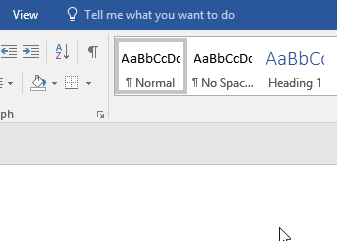
- Holder CTRLtasten trykkes, og deretter trykker du på tilbaketasten, sletter hele ordet.

- For å sette inn lenker raskt, trykk bare på CTRL + K og skriv url i adressefeltet.
- Velg et vilkår og høyreklikk på det, og velg deretter smart oppslag for raskt å finne informasjon om det begrepet fra nettet.
- For å bruke et format, kopier du bare formatet ved å velge tekstbiten og deretter klikke på formatmaler. Etter det er det bare å velge et annet stykke tekst du vil bruke formatet på.
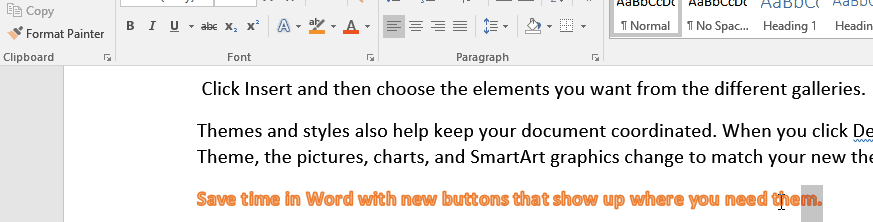
- Klikk tre ganger for å velge et avsnitt i Microsoft word.
- Velg en setning og trykk skifte + F3 for å endre setningen til små eller store bokstaver.

- For å skrive på et hvilket som helst sted i Microsoft-vinduet, dobbeltklikker du bare på stedet.
- Når du kopierer et stykke tekst fra internett eller hvor som helst, følger formateringen av det stykket med det.
- For å fjerne formateringen raskt, velg bare teksten og deretter CTRL + mellomrom nøkkel.
- Den raskeste metoden å kutte og lime er ikke CTRL + X og CTRL + V. Bare velg et hvilket som helst stykke tekst og trykk F2. Klikk nå på stedet, og trykk deretter på Enter, lim inn det teksten.
- For å sette inn Unicode-tegn i dokumentet ditt, skriv bare koden og trykk deretter ALT + X. Hvis du for eksempel vil sette inn $ i dokumentet, skriver du bare U + 0024 og trykker ALT + X.
- For å raskt sette inn serienumre i en tabell i Microsoft Word, velger du bare kolonnen der du vil sette serienumrene. Klikk nå på den nummererte kula for raskt å fylle alle serienumrene i den kolonnen.
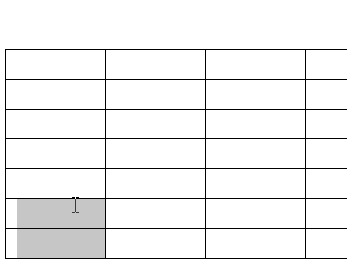
- Det er en skjult kalkulator i Microsoft Word. Bare gå til File -> Options -> Quick access toolbar.
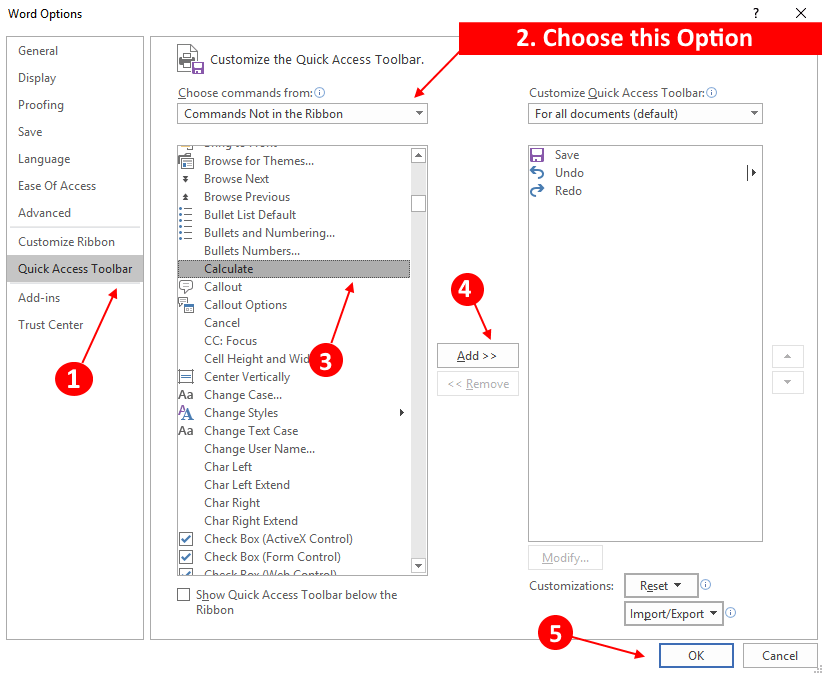
Nå, velg Kommandoer ikke i båndet alternativ fra rullegardinmenyen (Velg kommandoer fra). Velg nå kalkulatorog klikk på legge tilog til slutt klikker du på OK.
Nå, skriv velg hvilken som helst matematisk ligning i Microsoft Word og klikk på kalkulatorikonet øverst på verktøylinjen. Du kan se resultatet umiddelbart på bunnen.
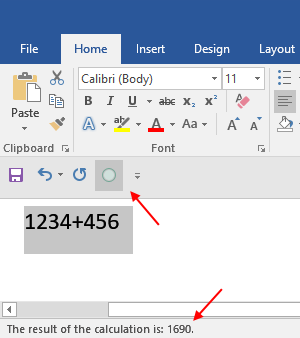
- For å endre skriftinnstillingene raskt, klikker du bare på liten pil til høyre for skriftdelen i verktøylinjen som vist nedenfor.
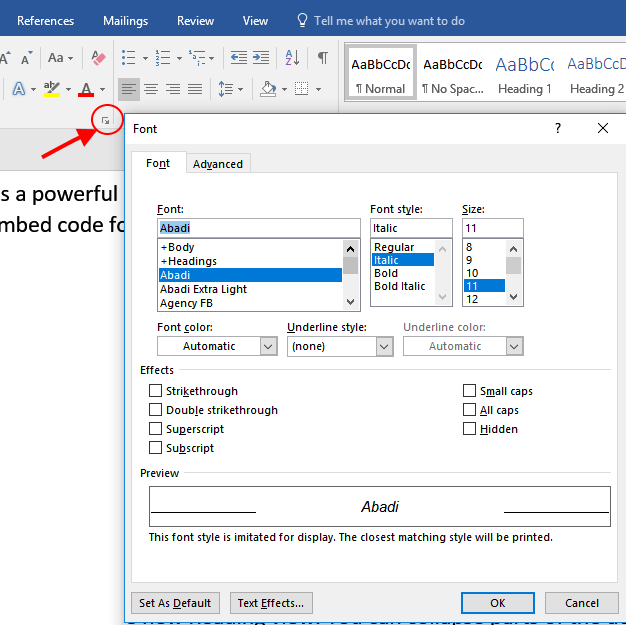
- Advarsler om rød og blå stavefeil (Proofing) i Microsoft word. Bare gå til Fil -> Alternativer. Velge korrekturog sjekk deretter begge alternativene for det gjeldende dokumentet som sier skjul stavemåte og grammatikkfeil i dette dokumentet.
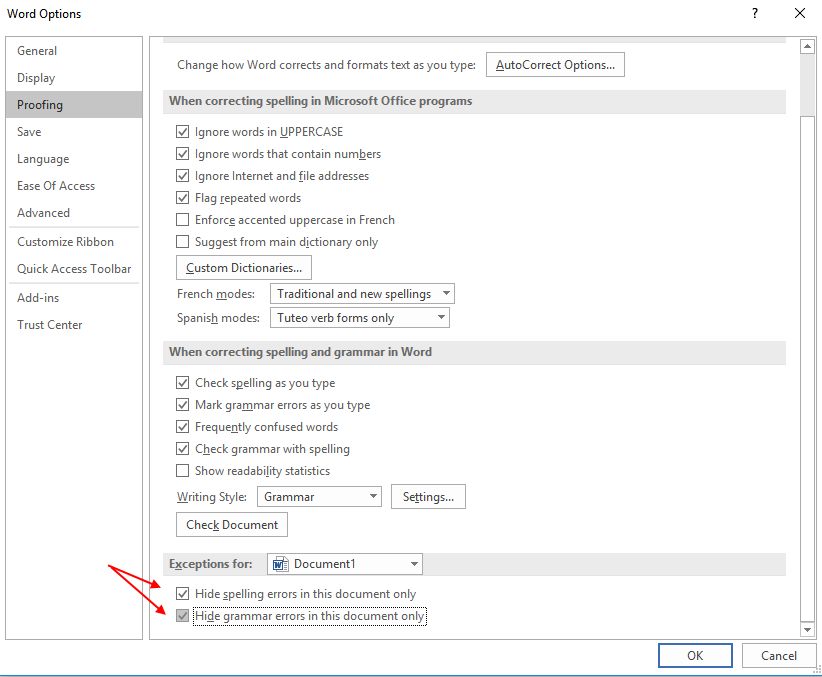
- For å åpne det siste dokumentet i Microsoft word 2016, er det bare å søke winword.exe / mfil1 i søkeboksen på Windows PC. Du kan også kjøre dette i kommandofeltet for å åpne den siste ordfilen.
- For å passordbeskytte en fil, klikker du bare på filen og klikker på beskytt dokument -> Krypter med passord. Velg og angi et passord.
- For å fjerne passordet, klikker du bare på beskytt dokument -> Krypter med passord igjen og tøm passordet.
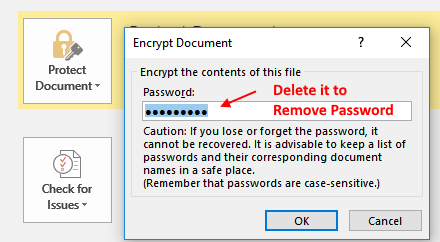
- Hvis du vil erstatte alle bildene i et orddokument, må du først kopiere et bilde først for å feste det til utklippstavlen. Trykk nå CTRL + H for å åpne vinduet og erstatte vinduet. Gå inn ^ g i finn hva og skriv inn ^ c i erstatning med felt. Klikk nå på erstatt alle for å erstatte alle bilder med det kopierte bildet.
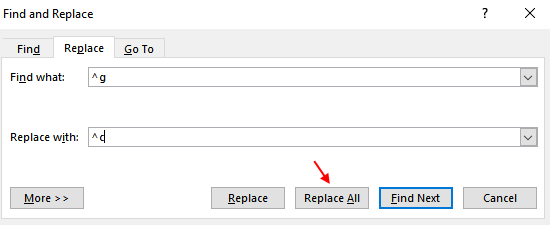
- Velge merke som endelig, gjør dokumentet som skrivebeskyttet.